Kuinka antaa Windows-sovellusten ohjata radioita Windows 11/10:ssä
Monien Windows 11/10 toimivien sovellusten on ohjattava radiota(Radio) toimiakseen kunnolla. Siksi Microsoft on antanut sinulle, käyttäjälle, hallinnan tätä ominaisuutta. Voit valita, mille sovellukselle haluat antaa luvan ohjata radioita. Tässä viestissä aiomme nähdä, kuinka sovellusten sallitaan ohjata Windows 11/10 :ssä .
Anna Windows - sovellusten hallita radioita (Radios)Windows 11/10 :ssä
On kolme tapaa, joilla aiomme nähdä, kuinka Windows - sovellusten annetaan hallita radioita (Radios)Windows 11/10 :ssä . He ovat.
- Asetusten kautta
- Ryhmäkäytäntöeditorin toimesta
- Rekisterieditorin toimesta
Puhutaanpa niistä yksityiskohtaisesti.
1] Salli sovellusten ohjata laitteen radioita(Allow apps to control device radios v) asetusten kautta
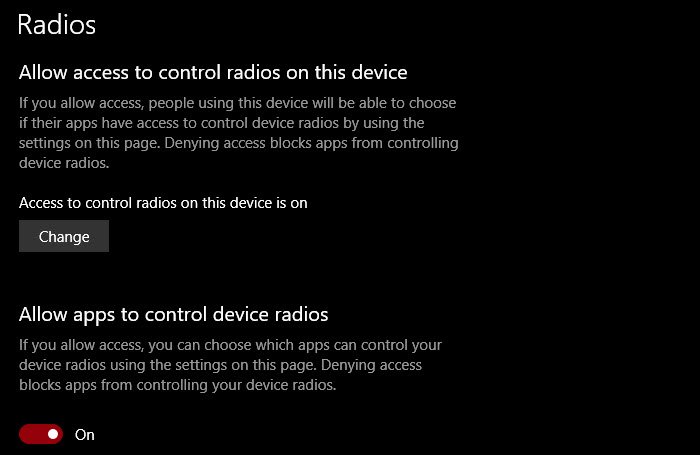
Voit hallita tietokoneesi radioasetuksia(Radios) noudattamalla annettuja ohjeita.
- Käynnistä Asetukset (Settings )Win + I. .
- Napsauta Privacy > Radios
- Ota Radio käyttöön kokonaan napsauttamalla Muuta (Change ) ja laita kytkin päälle.
- Jos haluat sallia kaikkien sovellusten käyttää radioita, ota käyttöön Salli sovellusten ohjata laiteradioita -kytkin.(Allow apps to control device radios.)
- Voit hallita yksittäisten sovellusten radioiden käyttöä valitsemalla sovelluksen kohdasta Valitse, mikä sovellus voi ohjata laitteen radiota.(Choose which app can control your device radio.)
Tällä tavalla voit hallita radioasetuksia Windows 10 :n (Windows 10)Asetukset(Settings) - sovelluksesta .
2] Ryhmäkäytäntöeditori

On olemassa käytäntö, Anna Windows-sovellusten ohjata radioita, (Let Windows apps control radios, ) jonka avulla voit hallita radioiden toimintaa. Joten käynnistä ryhmäkäytäntöeditori (Group Policy Editor )Käynnistä (Start Menu ) -valikosta ja siirry seuraavaan sijaintiin.
Computer Configuration > Administrative Templates > Windows Components > App Privacy
Kaksoisnapsauta nyt Anna Windows-sovellusten hallita radiota, (Let Windows apps control Radio, ) valitse Käytössä(Enabled,) ja muuta sitten oletusarvo kaikille sovelluksille (Default for all apps ) johonkin seuraavista vaihtoehdoista.
- Käyttäjä hallitsee:(User is in control:) Kaikki organisaatioosi kuuluvat käyttäjät voivat päättää, haluavatko he antaa Windows -sovelluksille luvan käyttää radioita.
- Pakota salliminen(Force Allow) : Kaikkien verkkotunnukseesi liitettyjen tietokoneiden Windows -sovelluksilla on oikeus käyttää radioita.(Windows)
- Pakota estäminen: (Force Deny: ) Millään toimialueeseesi liitetyn tietokoneen Windows -sovelluksilla ei ole oikeutta käyttää radioita.(Windows)
Kun olet määrittänyt käytännön, sinun on käynnistettävä tietokoneesi kerran uudelleen nähdäksesi vaikutuksen.
3] Rekisterieditori
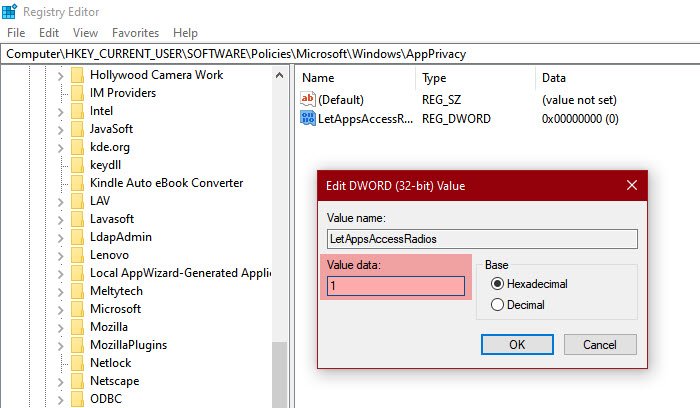
Jos sinulla ei ole Window 10 Prota(Pro) , sinulla ei ole ryhmäkäytäntöeditoria(Group Policy Editor) . Joten siinä tapauksessa voimme käyttää Rekisterieditoria(Registry Editor) samaan vaikutukseen. Joten käynnistä Rekisterieditori (Registry Editor )Käynnistä (Start Menu ) -valikosta ja siirry seuraavaan sijaintiin.
Computer\HKEY_CURRENT_USER\SOFTWARE\Policies\Microsoft\Windows
Napsauta Windowsia hiiren kakkospainikkeella,(Windows, ) valitse New > Key ja anna sille nimi AppPrivacy.
Napsauta nyt hiiren kakkospainikkeella AppPrivacy-kohtaa,(AppPrivacy, ) valitse New > Dword (32-bit) Value, -arvo ja anna sille nimi LetAppsAccessRadios.
Kaksoisnapsauta kohtaa LetAppsAccessRadios(LetAppsAccessRadios) ja aseta arvotiedot arvoon (Value data ) .
- 0 käyttäjälle on (User is in Control ) ohjausvaihtoehdossa
- 1 Force Allow (Force Allow ) -vaihtoehdolle
- 2 Force (Force Deny ) Deny -vaihtoehdolle
Näin voit määrittää Radios - asetukset Windows 10:ssä Rekisterieditorin(Registry Editor) avulla .
Toivottavasti(Hopefully) nyt tiedät kuinka hallita tietokoneesi radioasetuksia(Radio Settings) .
Lue seuraava: (Read Next: )Sijaintiasetusten muuttaminen Windowsissa.(How to change Location settings in Windows.)
Related posts
Tietojen käyttörajoituksen hallinta Windows 11/10:ssä
Synkronointiasetusten määrittäminen Rekisterieditorilla Windows 11/10:ssä
Paikanna laitteeni -vaihtoehdon poistaminen käytöstä Windows 11/10 -asetuksissa
Muuta multimediaasetuksia PowerCFG-työkalulla Windows 11/10:ssä
Tehdaskuvan ja -asetusten palauttaminen Windows 11/10:ssä
OneDrive Backup -välilehti puuttuu Windows 11/10:n asetuksista
Levyn allekirjoituksen törmäysongelman korjaaminen Windows 11/10:ssä
Sovellusten GPU-asetusten palauttaminen oletusasetuksiin Windows 11/10:ssä
Kuinka ottaa Windows Security Center käyttöön tai poistaa sen käytöstä Windows 11/10:ssä
Kirjautumisvaihtoehtojen poistaminen käytöstä Windows-asetuksissa Windows 11/10:ssä
Microsoft Intune ei synkronoidu? Pakota Intune synkronoimaan Windows 11/10:ssä
Kuinka käyttää Windows 11/10:n sisäänrakennettuja Charmap- ja Eudcedit-työkaluja
Ryhmäkäytäntöeditorin lisääminen Windows 11/10 Home Editioniin
Kuinka estää tai sallia sovellusten pääsy tiedostojärjestelmään Windows 11/10:ssä
Kuinka muuttaa hiiren asetuksia Windows 11/10:ssä
Kuinka poistaa Windowsin esitysasetukset käytöstä Windows 11/10:ssä
Poista Windows Insider -ohjelman asetukset käytöstä Windows 11/10:ssä
Windowsin näyttönäppäimistön asetukset ja asetukset Windows 11/10:ssä
Reaktioajan mittaaminen Windows 11/10:ssä
Kuinka testata verkkokameraa Windows 11/10:ssä? Toimiiko se?
